ps如何修改保存JPG图片不失真?

工具/原料
JPG图片一张
方法/步骤
在ps软件中打开图片,点击文件-存储为web所有格式,弹出储存对话框,也可以使用alt+shift+ctrl+s快捷键
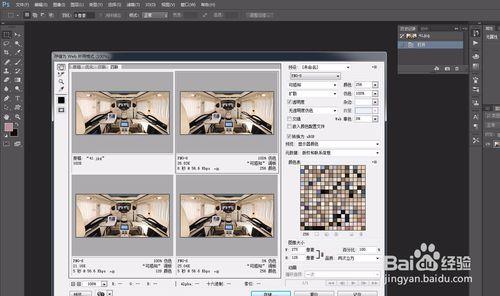
在文件格式中选择JPEG,然后后面有一个很小的三角形下拉按钮,名称叫做优化菜单,单击优化菜单中优化文件按钮。
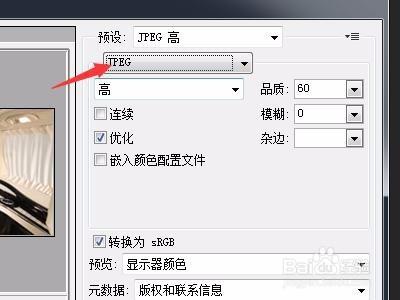
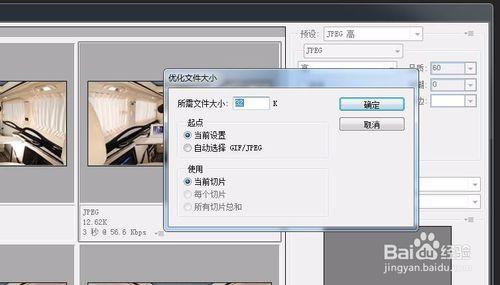
弹出优化文件对话框,在优化文件对话框中设置,设置所需文件大校有个一小技巧就是如果你需要10kb以内的,设置为9kb,如果需要100kb以内的,建议设置为90kb.然后单击确定即可

ps如何修改保存JPG图片不失真?

工具/原料
JPG图片一张
方法/步骤
在ps软件中打开图片,点击文件-存储为web所有格式,弹出储存对话框,也可以使用alt+shift+ctrl+s快捷键
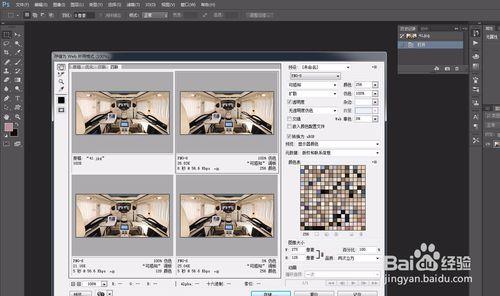
在文件格式中选择JPEG,然后后面有一个很小的三角形下拉按钮,名称叫做优化菜单,单击优化菜单中优化文件按钮。
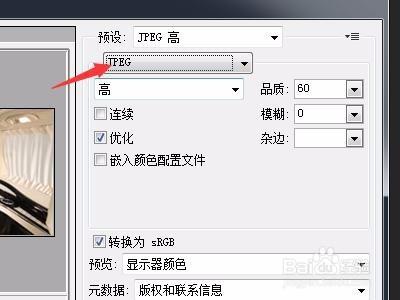
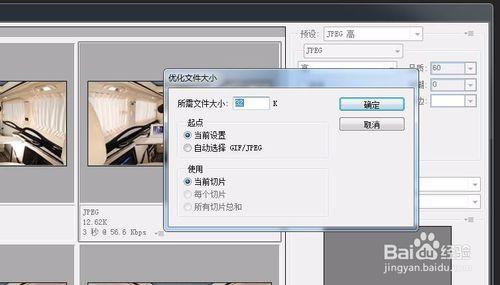
弹出优化文件对话框,在优化文件对话框中设置,设置所需文件大校有个一小技巧就是如果你需要10kb以内的,设置为9kb,如果需要100kb以内的,建议设置为90kb.然后单击确定即可
